
راه اندازی سرور DLNA در لینوکس
سرور DLNA به شما اجازه میده که به صورت ریموت به فایلهای اون سرور دسترسی (خواندن) داشته باشید. توی آندروید هم میشه از تنظیمات گوشی و یا با نرم افزارهایی سرور DLNA راه انداخت و مثلا با تلوزیون اسمارت یا دانگلها به فایلهای گوشی دسترسی داشت و مثلا فیلم روی گوشی یا کامپیوتر رو پخش کرد.
اگر در خونه تلوزیون اسمارت دارید و میخواید فیلم یا موسیقی ای رو که روی کامپیوتر لینوکسیتون هست توی تلوزیون پخش کنید، کافیه ابزار minidlna رو نصب کنید و تنظیمات مربوط به اون رو توی فایل کانفیگش اعمال کنید.
رابط گرافیکی تحت وب برای دانلودر aria2
از قدیم الایام دسکتاپ های لینوکسی از نداشتن یک دانلود منیجر گرافیکی خوب که کار خودش رو به خوبی انجام بده رنج می بردند! البته نمونه هایی وجود دارند، مثل uget، xdm و این اواخر persepolis که با تلاش توسعه دهنده ی ایرانی آقای امیرصمیمی تونسته توی خیلی از توزیع ها جای خودش رو باز کنه. و انصافا هم موفق بوده.
اما در این مطلب میخوام دو برنامه خیلی جالب معرفی کنم که رابط گرافیکی aria2 هستند، اما تحت وب کار میکنن: webui-aria2 و AriaNG
درواقع اینها اسکریپت هایی هستند که با کمک اونها میتونیم روی دانلودهایی که با aria2 میکنیم کنترل گرافیکی داشته باشیم. یعنی اگر شما در کامندلاین هم مشغول دانلود یک فایل با aria2 هستید، همون رو توی محیط گرافیکی این اسکریپت ها هم خواهید دید.
Tor, Termux, Android
برای استفاده از Tor در آندروید، به اون صورتی که ما در اپ های مختلف بتونیم با تنظیم 127.0.0.1:9050 بهش وصل بشیم، یک راهی پیدا کردم که باهاتون به اشتراک میذارم. ما باید با استفاده از یک شبیه ساز ترمینال لینوکس (مثلا در اینجا Termux) این کار رو انجام بدیم.
برای شروع، Termux رو از گوگل پلی نصب کنید و اجرا کنید.
دستورات زیر رو یکی یکی در Termux اجرا کنید تا یک سری چیزهایی که لازم داریم نصب بشن
apt install tor
apt install nano
apt install obfs4proxy
حالا باید Bridge بگیرید تا از طریق اونها به شبکه وارد بشید. یک ایمیل با محتوای get transport obfs4 به ایمیل bridges@bridges.torproject.org ارسال کنید و منتظر جواب بشید.
دسترسی دادن به لوکال سرور
تصور کنید یک طراح سایت هستید و دارید روی لوکال سرور خودتون کارهایی انجام میدید. و میخواید نتیجه رو به کس دیگری از طریق اینترنت نشون بدید.
یک راه اینه که دونه دونه از صفحات عکس بگیرید و برای طرف ایمیل کنید! اما یک راه هوشمندانه تر استفاده از localtunnel است. وقتی localtunnel رو نصب و اجرا میکنید، یک وب آدرس رندم تحت دامنه localtunnel.me در اختیار شما میذاره. و شما این آدرس رو به شخص مورد نظر میدید. اون هم به راحتی میتونه لوکال سرور شما رو ببینه.
مثلا سایتی که آماده کردید این آدرس رندم (و البته میتونید به دلخواه خودتون هم باشه) تا زمانی که شما در اون session هستید فعاله. بنابراین نه IP لازم دارید نه تنظیمات فایروال و ...
توضیحات بیشتر برای پیکربندی رو میتونید در این لینک بخونید.
چگونه بیش از یک تلگرام در دسکتاپ لینوکس داشته باشیم؟
پیش نوشت: مدتها بعد تلگرام امکان اضافه کردن Account رو در خود برنامه تلگرام اضافه کرد. ولی با این حال روش زیر ممکنه گاهی اوغات لازم بشه.
اگر بخواید فقط از برنامه رسمی تلگرام نسخه دسکتاپ استفاده کنید و سراغ نسخه وب نرید، با یک ترفند ساده میتونیم بیش از یک session از تلگرام دسکتاپ رو در لینوکس اجرا کرد.
کافیه یک working directory جدید بسازیم و تحت اون تلگرام رو اجرا کنیم. مثلا:
mkdir ~/.local/share/TelegramDesktop2
این دایرکتوری میتونه هر جا و هر اسمی که دوست دارین داشته باشه. حالا با دستور زیر، تلگرام رو در این دایرکتوری اجرا میکنیم:
/PATH/TO/TG/telegram -many -workdir ~/.local/share/TelegramDesktop2
یک پیام رسان برای همه چیز
فرانز یک برنامه کاربردیه که خدمات چت و پیام رو در یک برنامه جمع آوری کرده.با این برنامه شما میتونین از چندین پیام رسان به طور همزمان استفاده کنید.
فرانز در حال حاضر از پیام رسان های Telegram,Whatsapp,Facebook messenger,Hipchat,Skype,Slack و بسیاری از پیام رسان های دیگه پشتیبانی میکنه.
به عنوان بخشی از جوامع مختلف,ما نیاز داریم تا از پیام رسان های مختلفی استفاده کنیم.استفاده از چندین پیام رسان به منزله داشتن چندین پنجره و چندین تب هست که باعث شلوغی و هرجو مرج دسکتاپ و سیستم ما میشه.فرانز برای حل این مشکل توسعه پیدا کرد.جمع آوری چندین پیام رسان در یک برنامه.
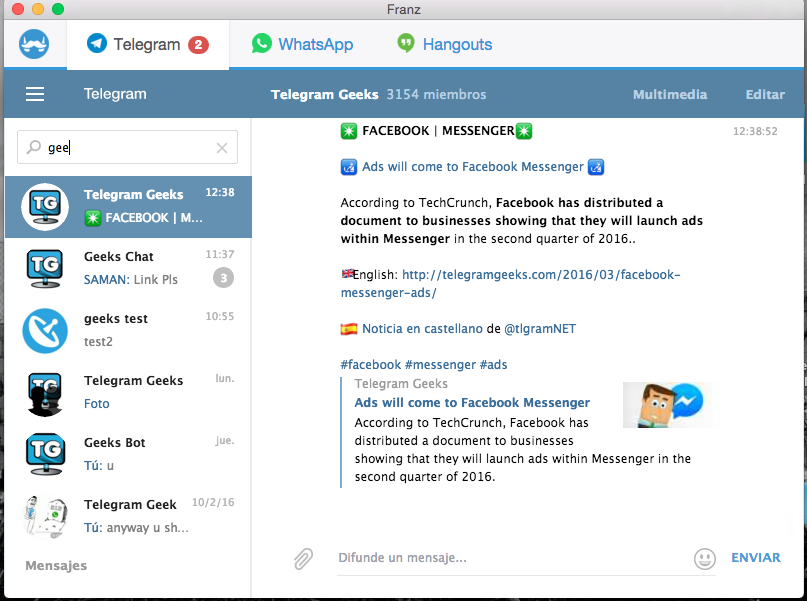
این برنامه کاربردی در حال حاضر در هر سه سیستم عامل لینوکس,ویندوز و مک قابل استفادست.
فرانز یک برنامه متن بازه(Open Source)و تحت لایسنس آپاچی منتشر میشه.
نحوه نصب
اگر از دبیان یا دبیان بیس ها استفاده میکنید,میتونید بسته .deb فرانز رو از اینجا دانلود و با دستور زیر روی سیستمتون نصب کنید:
sudo dpkg -i PACKAGE NAME
جای PACAGE NAME اسم فایلی که دانلود کردید رو قرار بدید.
برای نصب فرانز روی سایر توزیع ها,میتونید از فایل Appimage فرانز استفاده کنید.
فایل رو از اینجا دانلود کنید.(Appimage)
بعد از دانلود فایل,روی فایل راست کلیک کنید و دنبال گزینه ی Allow to exceute as program بگردید و اون رو تیک بزنید (معمولا این گزینه تو زبانه ی permissions قرار داره)
حالا میتونید با دابل کلیک کردن روی فایل دانلود شده,از فرانز استفاده کنید.
اگر هم از کاربران آرچ هستید,میتونید با استفاده از AUR بسته franz رو نصب و استفاده کنید.

حاصل سر و کله زدن های من با لینوکس